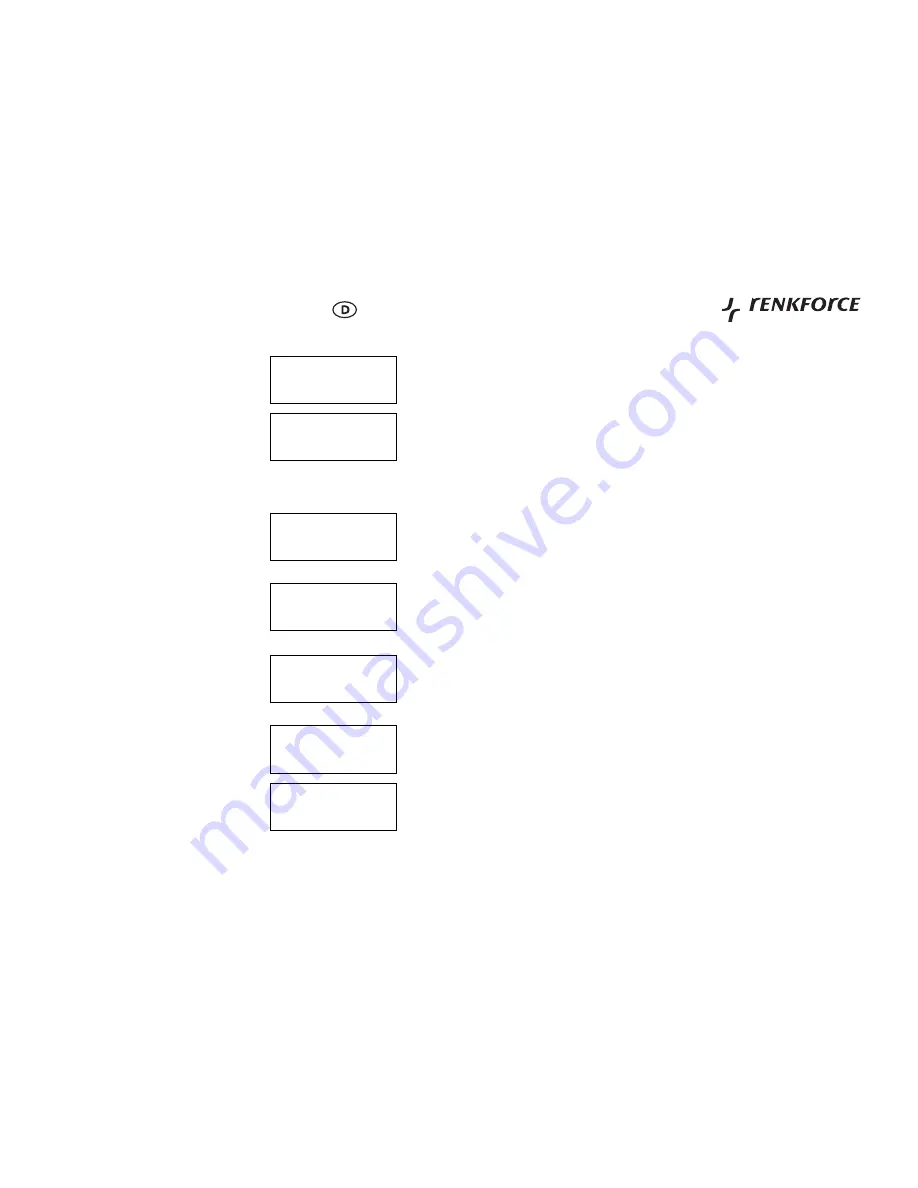
12
Bedienungsanleitung
Deutsch
Auf der Anzeige wird „Verbindet mit
•
Netzwerk“ angezeigt, während das Radio
mit dem Netzwerk verbunden wird.
Danach wird folgendes angezeigt:
•
Suche nach Netzwerken
9.2.1
Drücken Sie die Taste BACK (3).
1.
Drehen Sie den Knopf TUNE (8), bis auf der Anzeige
2.
Drücken Sie die SELECT-Taste (8).
3.
Drehen Sie den Knopf TUNE (8), bis auf der Anzeige
4.
Drücken Sie die SELECT-Taste (8).
5.
Drücken Sie die SELECT-Taste (8), um nach dem Netzwerk zu suchen.
7.
entsprechende Einstellung für Ihre Ausrüstung gefunden
haben.
Dann wird folgendes angezeigt.
9.
93
Confi guratiemenu
11.6
De gewenste optie kiezen vanuit het confi guratiemenu:
Druk op de SELECT knop.
1.
Draai aan de knop totdat ‘Confi gure’ (‘Confi gureer’) wordt weergegeven.
2.
Druk op de SELECT knop.
3.
Draai aan de knop totdat het scherm de gewenste optie weergeeft.
4.
Druk op de SELECT knop om de optie te kiezen die getoond wordt op het scherm. De opties worden hieronder verder
5.
uitgelegd.
<Network Confi g>
Zorg ervoor dat u de netwerkinstellingen van uw radio kunt confi gureren, opnieuw kan scannen naar een verbinding met een
•
ander draadloos netwerk, of de parameters van het netwerk handmatig kan confi gureren. Dit is handig wanneer u de internetradio
meeneemt naar een andere locatie en het daar wenst te gebruiken.
Het is mogelijk om uw radio te confi gureren om zich te verbinden met uw netwerk via een beschikbare ethernetverbinding (RJ45)
•
of via een Wi-Fi router:
De radio confi gureren om enkel een bedrade Ethernetverbinding te gebruiken. Selecteer in het ‘network confi g’ (‘netwerk confi g’)
•
menu van uw radio ‘Wired/Wireless’ (‘Bedraad/Draadloos’). Dit menu geeft u drie opties: ‘Wireless Only’ (‘Enkel draadloos’),
‘Wired’ (‘Bedraad’) en ‘Auto’. ‘Wired Only’ selecteren laat de radio opnieuw starten en zal vervolgens alleen de ethernetverbinding
gebruiken om te communiceren met het netwerk. De radio zal ook de draadloze netwerkmogelijkheden deactiveren.
De radio confi gureren om alleen een Wi-Fi verbinding te gebruiken. ‘Wireless Only ‘ selecteren uit het ‘ Wired/Wireless’ menu
•
laat de radio opnieuw starten en zal vervolgens alleen de Wi-Fi verbinding gebruiken om te communiceren met het netwerk. De
radio zal ook de ethernetverbinding deactiveren.
De radio confi gureren om ofwel een ethernet ofwel een draadloze verbinding te gebruiken.
•
De ‘Auto’ optie selecteren uit het ‘Wired/Wireless’ menu laat de radio opnieuw starten en een ethernet verbinding tot stand
•
proberen te brengen, als deze beschikbaar is, om te communiceren met het netwerk. Zoniet, zal de radio een Wi-Fi verbinding
met het netwerk tot stand proberen te brengen. Wanneer de radio een verbinding met het netwerk tot stand heeft gebracht, zal
deze verbinding in gebruik blijven zolang de radio aan staat.
Het menu ‘Network Confi g’ laat u ook kiezen of de internetradio een waarschuwende boodschap mag weergeven indien de
•
sterkte van het netwerk signaal zwak is. U kunt deze functie inschakelen door eerst ‘Signal Warning’ (‘Signaal waarschuwing’)
te selecteren en daarna ‘Yes’ (‘Ja’).
<Version>
Displays the versions numbers of the various parts of software the hardware on you Internet radio.
•
<Upgrade Firmware>
Gebruik deze optie om de nieuwe fi rmware voor de radio te downloaden vanaf het Reciva internetportaal. Indien er nieuwe
•
fi rmware beschikbaar is, zal de radio u vragen of u deze wilt downloaden of niet.
Let op, u kunt de fi rmware upgrade annuleren door op de BACK knop van de radio te drukken. Een fi rmware upgrade kan enkele
•
minuten duren; schakel de stroom van de radio dus niet uit totdat het proces beëindigd is. De radio kan permanent worden
beschadigd.
<Language>
Hiermee kunt u de taal op het scherm veranderen.
<Factory Reset>
Herstelt alle instellingen naar de fabrieksinstellingen. Wanneer u de fabrieksinstellingen herstelt op uw radio, verliest u al uw
voorkeurzenders en uw draadloze netwerkverbindingen.
Verbindet mit
Netzwerk
Netzwerk OK
<Konfi guration> angezeigt wird.
Konfiguration
Netzwerkeinstell
<Netzwerkeinstellung> angezeigt wird.
Suche nach Netzwe
6. Drehen Sie den Knopf TUNE (8), bis auf der Anzeige <Suche
8. Drehen Sie dann am Knopf TUNE (8), bis Sie die
nach Netzwerk> angezeigt wird.
Netzwerksuche
Netzwerk OK











































